Gestire password con KeePassX su Linux, Windows, Mac, Android, e iOS
 Le password sono importanti ma hanno alcuni difetti: sono difficili da ricordare (se sono serie), sono troppe e quando servono non si ricordano mai 😉
Le password sono importanti ma hanno alcuni difetti: sono difficili da ricordare (se sono serie), sono troppe e quando servono non si ricordano mai 😉
Nessun problema, cercate di ricordarne una sola e le avrete a disposizione tutte, ovunque ed in qualunque momento.
Come? Semplice, usando KeePassX, un password manager leggero, opensource (licenza GNU GPL) e sicuro.
E' disponibile per qualunque piattaforma: Linux, Windows, Mac OSX, Android e iOS. Quindi è possibile utilizzarlo sia su PC che su dispositivi mobili (smartphone o tablet).
KeePassX permette di archiviare molte informazioni: utente, password, URL, allegati (esempio condizioni e termini di contratto accettati di un determinato servizio) e commenti.
Ad ogni informazione si associa un titolo, un icona e la si può catalogare in diverse categorie.
Tra le tante funzioni comode c'è anche quella di autodigitazione, in pratica, posizionandosi nel punto in cui digitare l'utente in una pagina web, è sufficiente scegliere Esegui Auto Digitazione dal menu che appare cliccando col tasto destro del mouse sull'informazione registrata in KeePassX, quindi utente e password verranno automaticamente impostati nella pagina web (vedi figura).
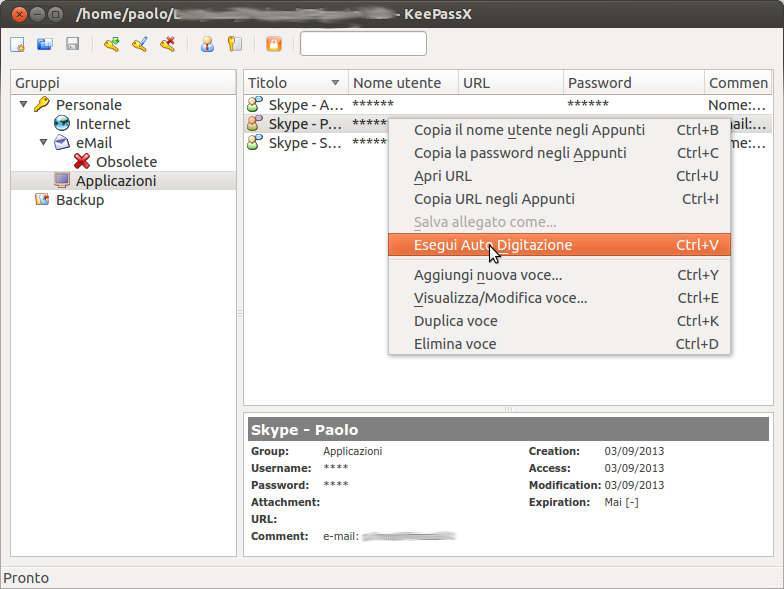 La sicurezza viene garantita salvando tutto in un archivio criptato con AES (Rijndael) 256 bit (default) o Twofish 256 bit.
La sicurezza viene garantita salvando tutto in un archivio criptato con AES (Rijndael) 256 bit (default) o Twofish 256 bit.
Per avere un idea di quanto sia difficile se non impossibile violarne la password potere leggere quest'articolo su come craccare una password del database di KeePassX
Se si ha l'esisgenza di avere le password sempre a disposizione su PC e su dispositivi mobili si può pensare di salvare l'archivio in Dropbox, in questo modo ogni modifica fatta da qualunque dispositivo verrà automaticamente sincronizzata con tutti i dispositivi dove avete configurato lo stesso account di Dropbox.
ATTENZIONE: per concludere qualche riflessione importante sulla password di cifratura che sciegliete per l'archivio. E' l'unica che dovete ricordare ed è quella che protegge tutte le altre, quindi se non volete correre rischi scieglietela bella forte; evitate password tipo 123456 (che da alcune ricerche pare essere la password più comune ... no comment).
Nella scelta potere farvi aiutare da uno dei tanti siti che testano la robustezza della password come ad esempio How secure is my password?
Per dare un'idea, il sito sopra indicato vi indica il tempo impiegato per crackare la password con un attacco brute-force da un normale PC desktop. Alcuni esempi:
- 123456: crack istantaneo perchè fa parte delle 10 più usate
- colorato: 52 secondi
- cOlOrAtO: 3 ore
- colorato15: 10 giorni
- cOlOrAtO15: 6 anni
- colorato15$: 48 anni
- colorato15£: 4.719.471 anni
- colorato candeggiato appetito: 6.950.374.673.834.870.000.000.000.000.000 anni ... ci vuole troppo tempo anche solo a pronunciarlo 😀
come vedete bastano pochi numeri e un carattere speciale per aumentare molto la robustezza della password ma considerate seriamente l'ultima perchè, oltre ad essere la più robusta è anche abbastanza semplice da ricordare.
I tempi sono indicativi, si riferiscono al tempo MASSIMO in base al calcolo delle combinazioni e all'uso dei più comuni vocabolari, inotre sono basati sulla potenza di calcolo di un PC desktop normale ... tanto per intenderci l'NSA impiegherebbe meno perchè ha qualcosa di meglio di normali desktop 😉
Se vi interessa capire meglio quanto è sicuro

